Page 1

Page 2
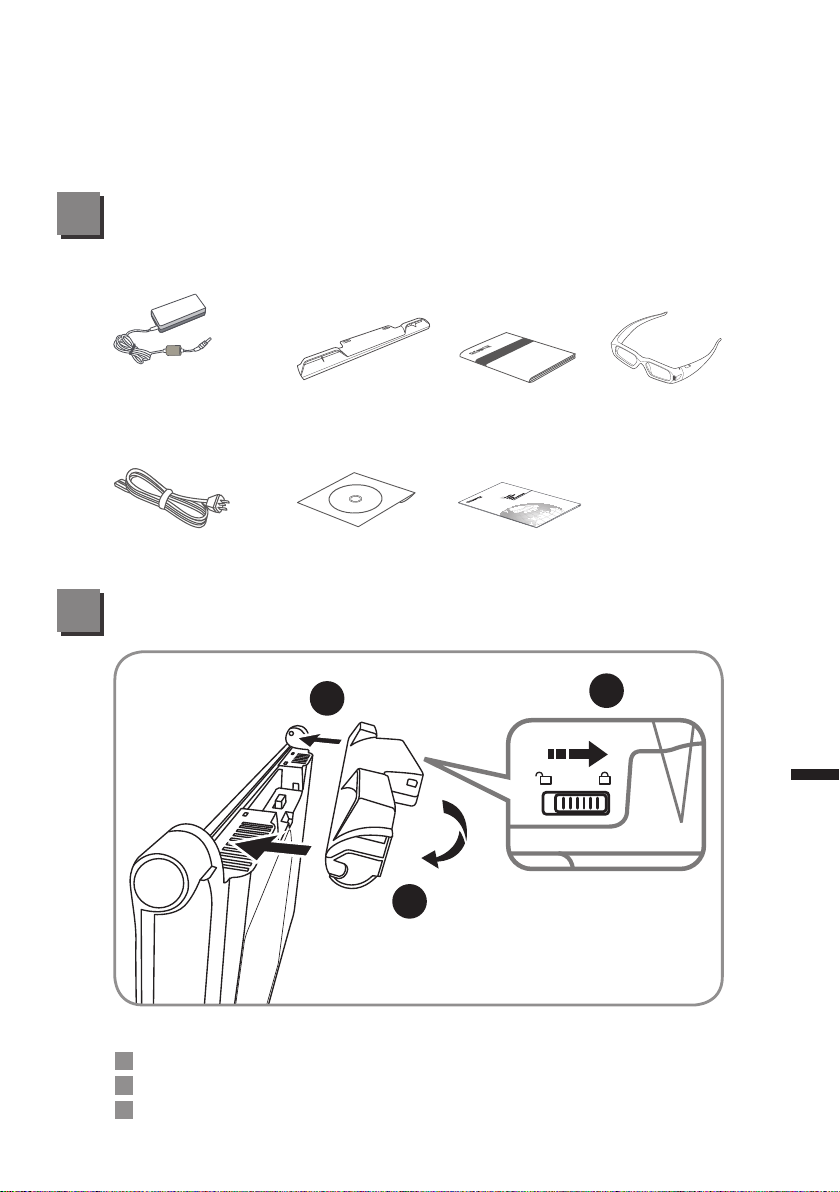
2
3
1
Поздравляем Вас с приобретением нового ноутбука GIGABYTE!
Данное руководство поможет вам начать работу с новым устройством. Более
подробную информацию можно получить на сайте www.gigabyte.com. На момент
отгрузки все технические характеристики соответствуют заводским стандартам, и
могут изменяться без предварительного уведомления: письменного или иного.
Комплект поставки
Сетевой адаптер
Шнур питания
* Иллюстрации в данном руководстве могут отличаться от Вашей модели
Аккумулятор
Диск с
драйверами
Краткое
руководство
пользователя
Гарантийный
талон
Мышь
(Необязательно)
3D очки
(Необязательно)
Знакомство с ноутбуком GIGABYTE
1
Русский
Для установки аккумулятора выполните следующие действия:
1
Вставьте аккумулятор в гнездо пока обе защелки (А и В) не встанут на места.
2
Звук щелчка раздастся, когда батарея встанет на место
3
Чтобы зафиксировать аккумулятор на месте, сместите авто-защелки влево
Page 3
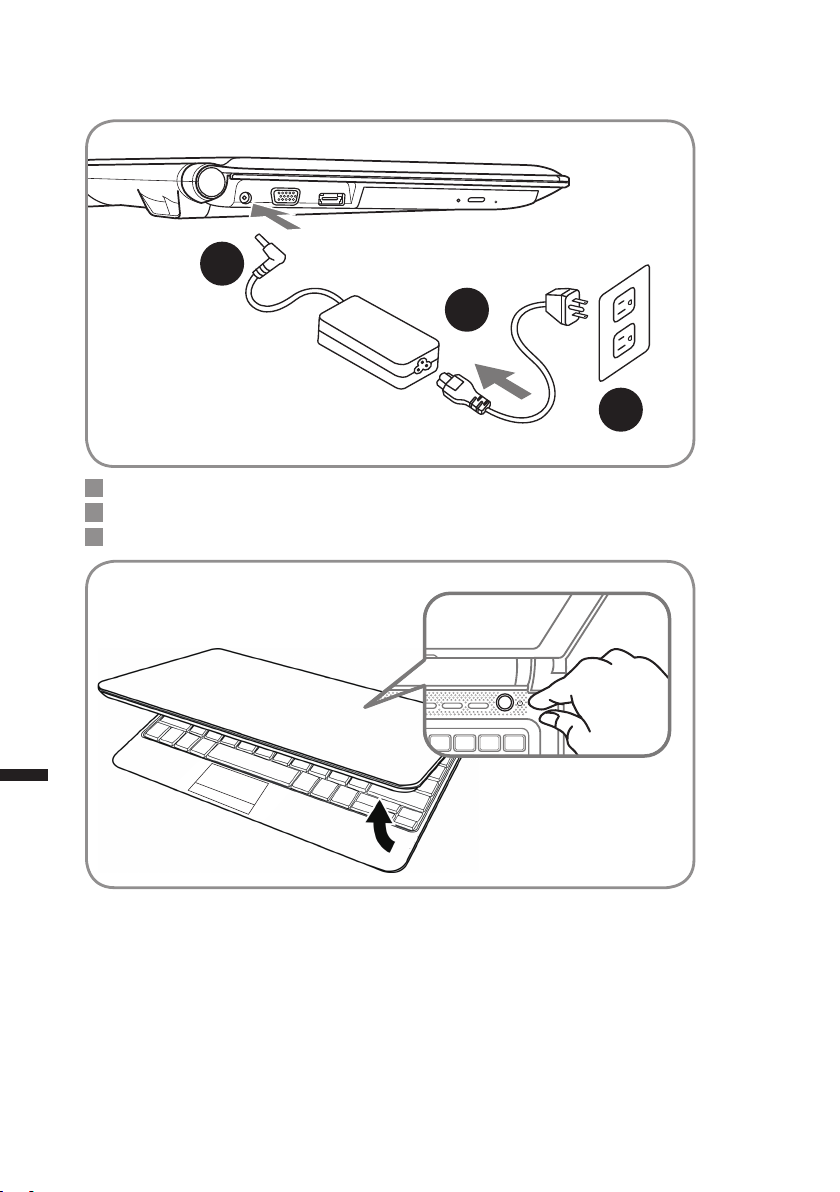
1
2
3
1
Соедините шнур питания и сетевой адаптер
2
Подключите адаптер переменного тока к гнезду DC на левой стороне ноутбука.
3
Подключите шнур питания к электрической розетке
2
Русский
Включение ноутбука
Включив P2532 первый раз, не выключайте ноутбук до тех пор, пока не
завершиться настройка операционной системы. ВНИМАНИЕ: Громкость звука
не будет работать до завершения установки Windows.
Первая загрузка ноутбука P2532
В зависимости от конфигурации вашего ноутбук а, при включении его
впервые, окно начальной загрузки Microsoft Windows Boot Screen будет
первым, что появится на экране. Следуйте инструкциям, появляющимся
на экране компьютера, введите информацию о себе для завершения
установки операционной системы Windows.
Page 4
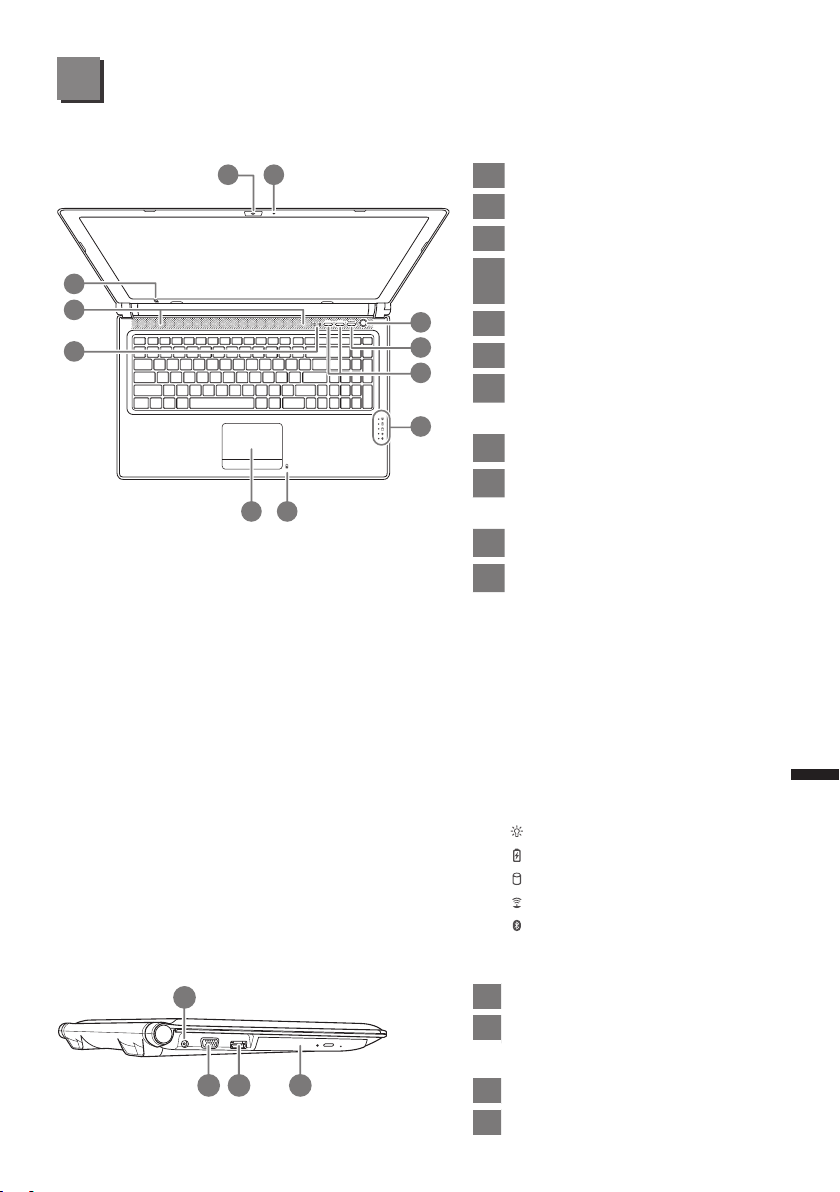
Ваш ноутбук Gigabyte
вид сверху
11
10
9
вид слева
1 2
видеокамера
1
микрофон
2
кнопка включения
3
функциональная кнопка Smart
4
+
-
78
3
4
5
6
настройка звука
5
индикаторы состояния
6
7
кнопка индикатора заряда
батареи
сенсорная панель
8
индикатор состояния Caps Lock и
9
Num Lock
стерео динамики
10
инфракрасный излучатель
11
кнопка включения Smart Manager
Во время спящего режима работы
ноутбука нажмите кнопку "Smart +"
для з апуска програ ммы Установка
GIGABYTE Smart Setup. Вы можете
выбрать программу Установки ВIOS
Setup, систему Восстановления или
другие функции в данном меню.
В режиме работы Windows нажмите
кно п ку " Sma r t + " дл я зап у ска
программы Smart Manager.
только для моделей, поддерживающих
3D формат.
индикатор режима работы
индикатор статуса батареи
индикатор работы жесткого диска
статус подключения к сети
индикатор Bluetooth
3
Русский
1
2 3 4
порт подключения адаптера
1
порт подключения внешнего
2
монитора
eSATA/U S B
3
дисковод оптического привода
4
Page 5

вид справа
3
1
2 4 5 6
7
гнездо для микрофона
1
гнездо для наушников
2
USB порт x 2
3
устройство для чтения карт
4
памяти
порт HDMI
5
порт локальной сети
6
слот для замка Kensington
7
поддерживает карты памяти
SD,MS/PRO, MMC
вид снизу
1
отсек аккумуляторной батареи
1
низкочастотные динамики
4
2
4
2
стерео динамики
3
отсек оперативной памяти
4
Русский
3
Page 6

очки 3D
(только для 3D моделей)
2
3
1
4
инфракрасный порт
1
кнопка включения
2
индикатор работы
3
статус мини USB
4
подключения
после подключения заряженных
очков (когда заряжаются, свет
индикатора- желтый)
внимание: мигающий свет
означает, что менее двух
часов заряда батареи
осталось
клавиатура
P2532 обладает совместимой с Windows клавиатурой, язык которой определяется
регионом продаж. В этом разделе представлен английский вариант раскалада
клавиатуры QWERTY. Количество клавиш на клавиатуре также варьируется в
зависимотсти от языка и региона продаж.
5
Русский
(английская клавиатура QWERTY для P2532)
Page 7

Функциональные клавиши
На ноутбуке данной модели имеется несколько функциональных клавиш,
обеспеспечивающих контроль основных операций, таких к ак уро вень
звука или яр кос ть экр ана .Упра вление ф унк цио нал ьны ми клавишами
осуществляется одновременным нажатием клавишы [FN] в сочетании с
другой клавишей.
Функциональные
клавиши
Fn+F1
Fn+F2
функция Описание
Режим ожидания
Беспроводная сеть
Ноутбук входит в режим ожидания. Нажатие
кнопки питания возвращает ноутбук в активный
режим.
Включение или отключение беспроводных
устройств. Нажатие сочетания этих клавиш
активизирует беспроводную сеть LAN
6
Русский
Fn+F3
Fn+F4
Fn+F5
Fn+F6
Fn+F7
Fn+F8
Fn+F9
Fn+F10
Fn+F11
Fn+F12
Уменьшить яркость Уменьшение яркости дисплея
Увеличить яркость Увеличение яркости дисплея.
Позволяе т пе р е к л ю ч и т ь с я на др уг о й
подключенный дисплей. При каждом нажатии
Контроль экрана
Контроль
сенсорной панели
Контроль
динамиков
Уменьшить звук Уменьшение громкости звука на ноутбуке
Увеличить звук Увеличение громкости звука на мониторе
N/A Нет функции для данной модели
Bluetooth
Вебкамера Включение или отключение вебкамеры
этого сочетания клавиш будет появляться
новый вариант выбора. Выбирать можно из
следующих вариантов, по порядку: только
встроенный дисплей, только внешний монитор
или встроенный дисплей и внешний монитор
Включение или выключение сенсорной панели.
Блокирование сенсорной панели предотвращает
движение курсора во время печати
Включение или выключение динамиков
Включение или отключение беспроводной связи
Bluetooth
Fn+▲ ▼ ◄ ►
Мультимедиа
контроль
Контроль воспроизведения мультимедиа
Page 8

Доступ к программе контроля NVIDIA
(только для 3D моделей)
Для того чтобы открыть программу контроля NVIDIA , щелкните правой
кнопкой мыши на экране и выберите программу контроля NVIDIA
Подключите очки 3D
Для подключеня 3 очков, кликнете окошко в программе.
7
Русский
Page 9

Отрегулируйте четкость изображения
Четкость изображения, установленная для игры должна определяться четкостью
самого дальнего объекта на экране. При устнавке GeForce 3D Vision на вашем
ноутбуке впервые, изначально становленный уровень четкости - 15%.
Вы также можете менять уровень четкости нажатием клавиш "-" и "+". Любые
изменения, произведенные нажатием данных клавиш, отражаются на бегунке
уровня четкости в панели управления NVIDIA Control Panel.
-
Альтернативный способ изменения уровня четкости во время игры -использование
быстрых клавиш на клавиатуре:
1.Для уменьшения четкости изображения используйте клавиши Ctrl+F3
2. Для увеличения четкости изображения используйте клавиши Ctrl+F4
8
+
Русский
Page 10

Приложения GIGABYTE
● GIGABYTE Smart Manager:
Вы можете активировать функцию Smart Manager двойным щелчком на иконке
на рабочем столе, при условии, что приобретенный вами ноутбук уже имеет
заранее установленную операционную систему. Функция GIGABYTE Smart
Manager является интерфейсом работы с иконками, позволяющая пользователю
иметь доступ к общей системе установок и эксклюзивным ютилитам GIGABYTE.
● GIGABYTE Smart Switch:
Перекл ючатель Sm art позволя ет п ер ек лючать опеац ио нн ую
систему на 64- или 32-битную. Переключатель Smart доступен на
bit
Рыч ажок пер еклю чат ел я от раж а ет его насто ящи й ре жим и п омог ает
переключаться в другой режим путем переноса его вниз. Данное диалоговое
окно появляется при нажатии на иконке переключения между режимами.
рабочем столе (иконка).
Вы также можете получить доступ к переключателю Smart через
программу Windows Gadget (иконка).
Система попросит вас сохранить вашу работу перед тем как продолжить
работу на компьютере. Система перезагрузится и изменится в соответствии с
предварительно выбранным вами режимом.
Подсказки
64 и 32- битные опационные системы установлен ы в разных режимах (
программы и файлы сохранены отдельно). Поэтому, при желании использовать
программное обеспечение в обоих режимах, необходимо установить его в
обоих режимах соответственно
● GIGABYTE Smart Recovery
:
9
Русский
Page 11

Внимание:
За справкой по использованию программы Восстановление данных GIGABYTE
Smart Recovery ( в 64 или 32- битных операционных системах), пожалуйста,
обратитесь к нижеприведенным сведениям:
1. При запуске программы Восстановление данных GIGABYTE Smart Recovery,
на экране появятся два-варианта восттановления. (иконка)
2. при нажатии кнопки "Старт" обе 64- и 32- битные операционные системы
будут восстановлены до заводских конфигураций. (иконка)
3. Вы можете выбрать восстановление либо 64- или 32- битной операционных
систем до заводских конфигураций в "Расширенных опциях" ( выберите в
под-меню после нажатия "Pасширенные опции") (иконка)
4. На жмите "В ыход" д я выход а из про гра ммы В осста новле ние д анн ых
GIGABYTE Smart Recovery
● GIGABYTE Smart Setup:
Во время спящего режима работы ноутбука нажмите кнопку SMARTдля запуска
программы Установка GIGABYTE Smart Setup. Вы можете выбрать-программу
Установки ВIOS Setup, систему Восстановления или другие функции в данном меню.
10
Русский
Нажмите кнопку "Bернуться в операционную систему" для запуска операционной
системы
Нажмите кнопку " Программа Установки ВIOS Setup" для запуска программы.
Нажм и те к н о пку " В о сста н о влен и е сист е мы" д л я запу с к а прог р а ммы
Восстановление данных GIGABYTE Smart Recovery
Нажмите кнопку "Выключить" для прекращения работы в системе.
Page 12

Конфигурации
SKU Type P2532N
Центральный
процессор
Операционная
система
Жк - экран
System Memory 2 слота ( максимум 8Гб)
Чипсет Mobile Intel® HM65 Express Chipset
Видеографика
Привод жесткого
диска
Дисковод
оптического
привода
Аудио 4 динамика мощностью 1,5 Вт, вуфер, внутренний микрофон
Инфракрасный
порт
Передача данных
Intel® Core™ i7 Процессор
Оригинальная совместимая с Windows® 7
ЖК-дисплей HD Ready с
ЖК-дисплей Full HD с диагональю
15,6", разрешением 1920х1080 и
светодиодной фоновой подсветкой
●
Intel® HD Graphics 3000
●
NVIDIA® GeForce® GT550M 2GB
Поддержка
Technology
2.5" 9.5mm SATA HDD 7200rpm (Емкость 500/750 GB)
Оптический тонкий мультиформатный привод DVD RW
2 порта USB 3.0, 1 порта USB/eSATA 2.0, разъем D-Sub, HDMI, RJ45, вход
для микрофона, выход для наушников, мультиридер для карт 4-в-1 ( SD/
MMC/MS/MS Pro), разъем для подключения источника постоянного тока
Беспроводная сеть Ethernet 10/100/1000 Мбит/с
Беспроводная сеть стандарт 802.11 b/g/n
Встроенный стандарта 3.0 Combo+HS
NVIDIA® Optimus
диагональю 15,6", разрешением
1366х768 и светодиодной фоновой
подсветкой, поддерживающей
NVIDIA 3D Vision™.
●
NVIDIA® GeForce® GT550M 2GB
Поддержка
P2532V
(только для 3D моделей)
NVIDIA® 3D Vision™
11
Русский
Веб-камера Веб-камера 1,3 мегапикселя
Аккумулятораня
батарея
Размеры 392 (Д) х 263 (Ш) х 27,6-35.1 (В) мм
Вес ~2,6 кг (в т.ч. оптический диск и батарея)
* Конечные конфигурации зависят от приобретенной модели.
Батарея ионно-литиевая, 6 элементов, 5200 мАч
Page 13

Приложения
■ Гарантия и сервисное обслуживание
Подробную информацию по обслуживанию можно найти на официальном
сайте GIGABYTE:
http://www.gigabyte.com/support-downloads/technical-support.aspx
■ Часто задаваемые вопросы
Список часто задаваемых вопросов можно найти по ссылке
http://www.gigabyte.com/support-downloads/faq.aspx
12
Русский
Page 14

